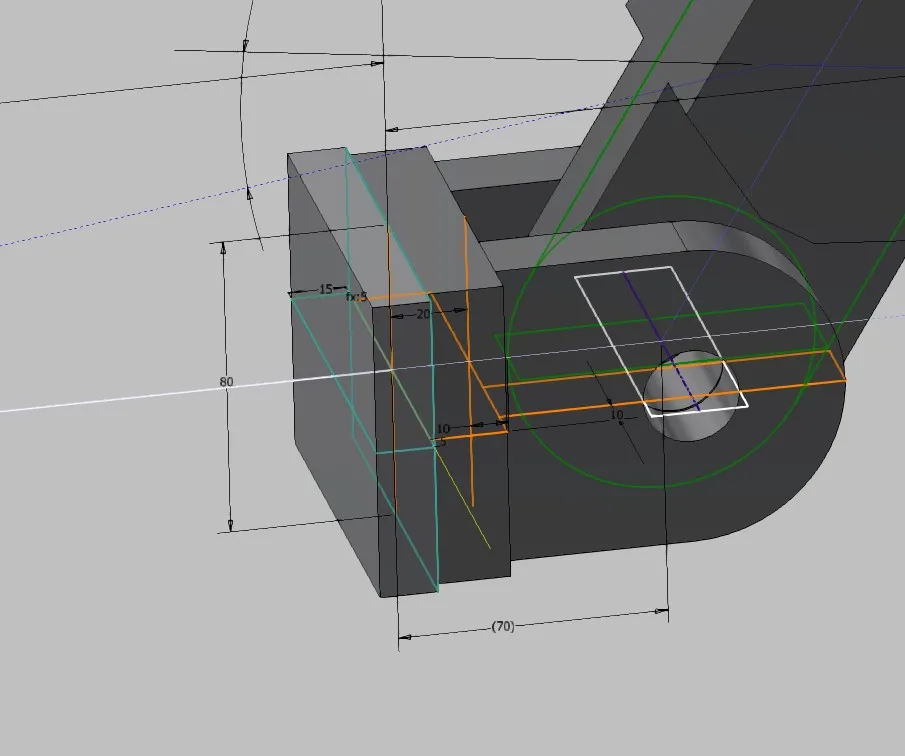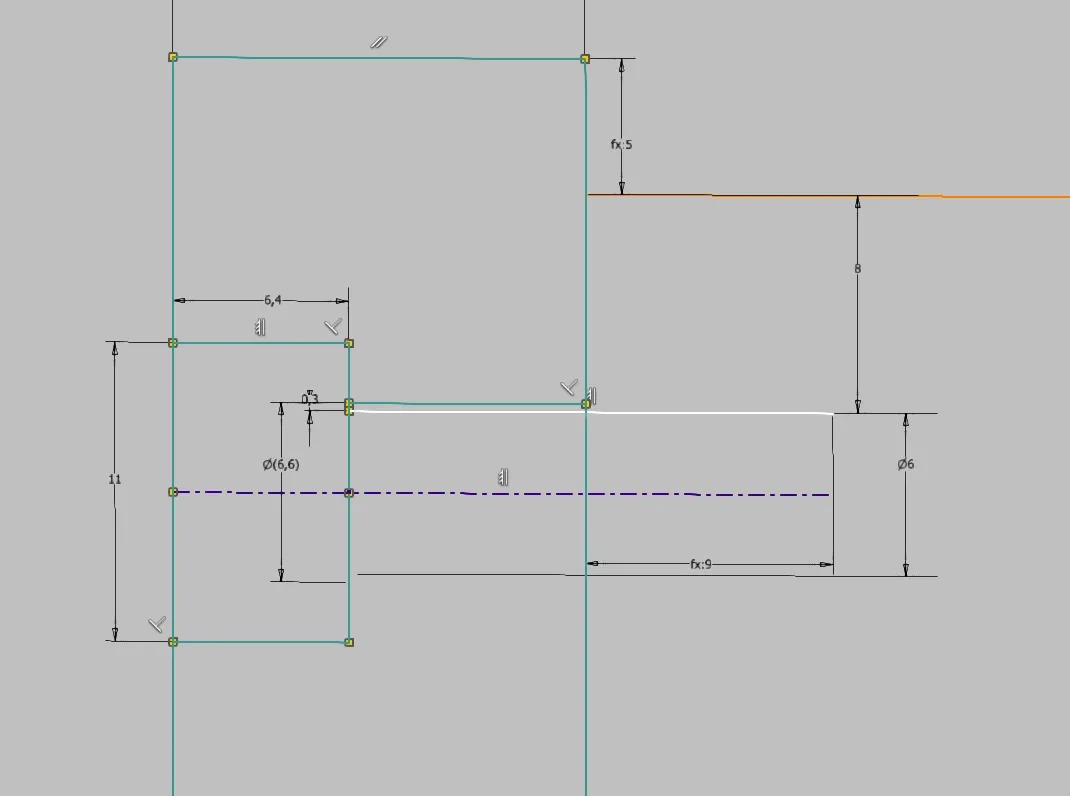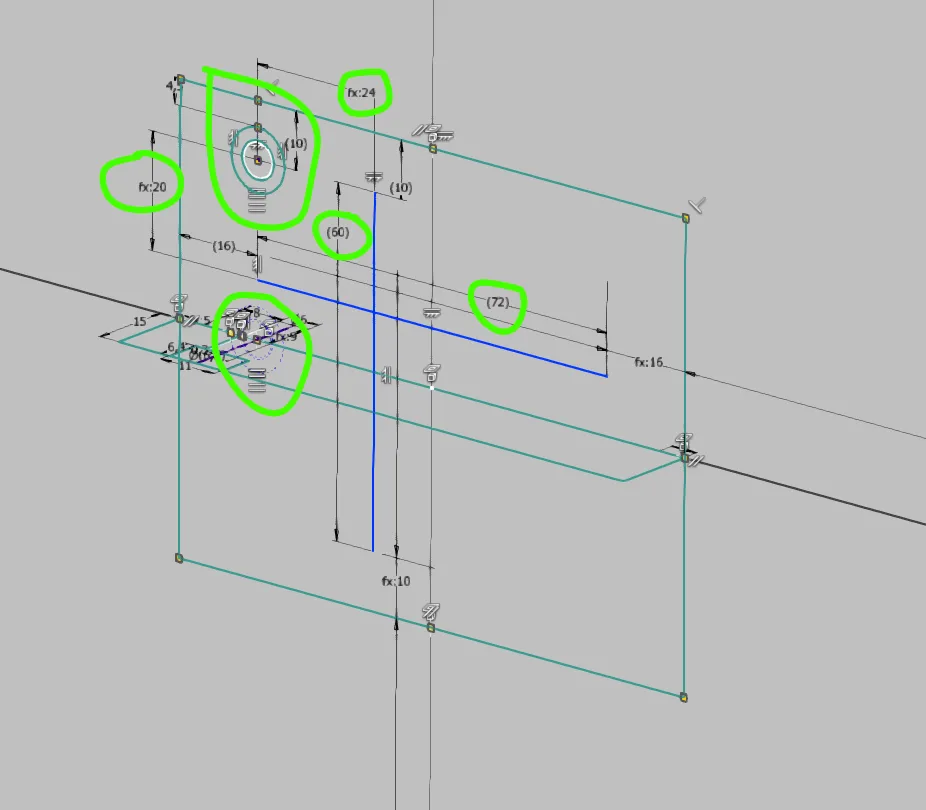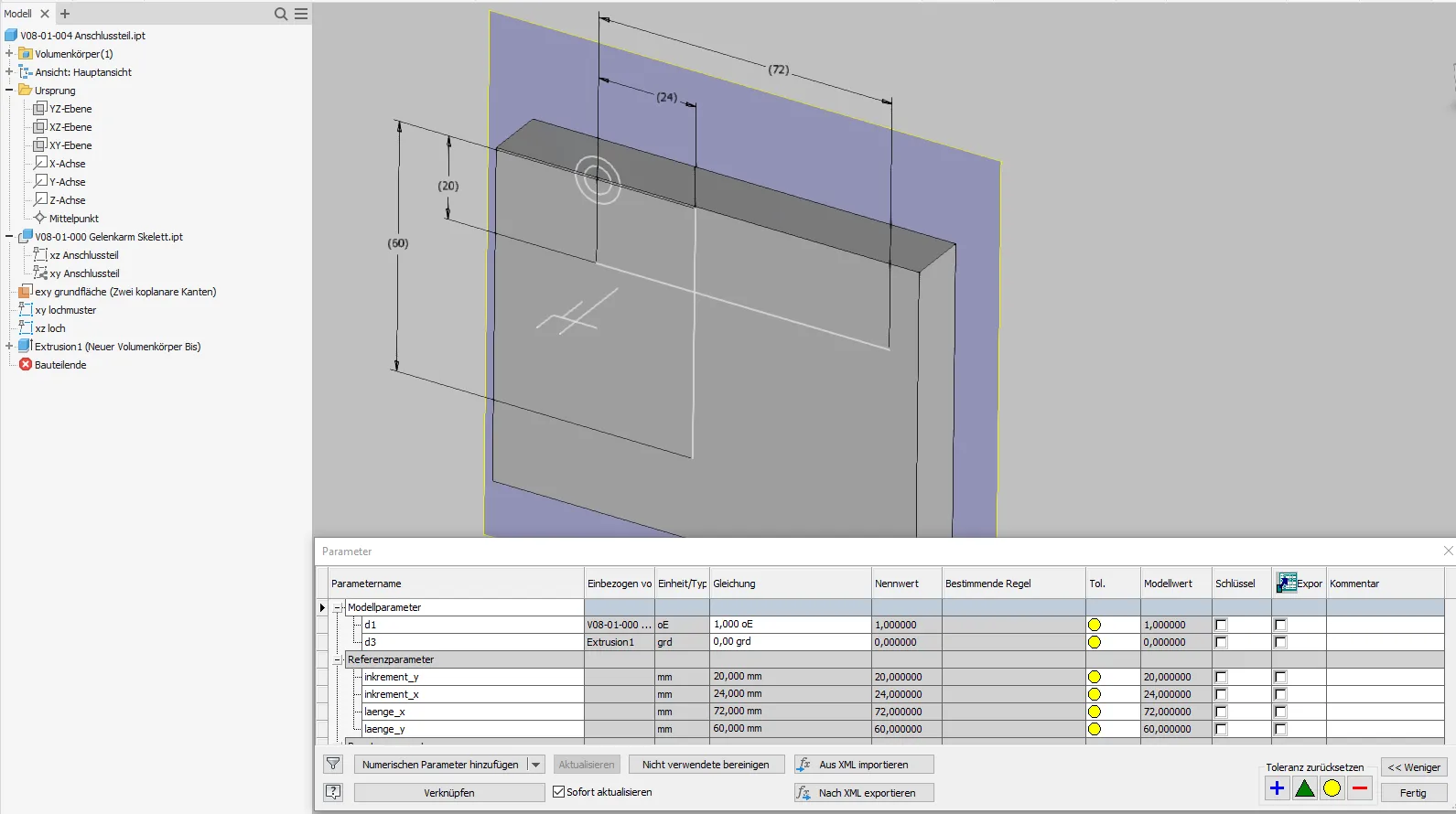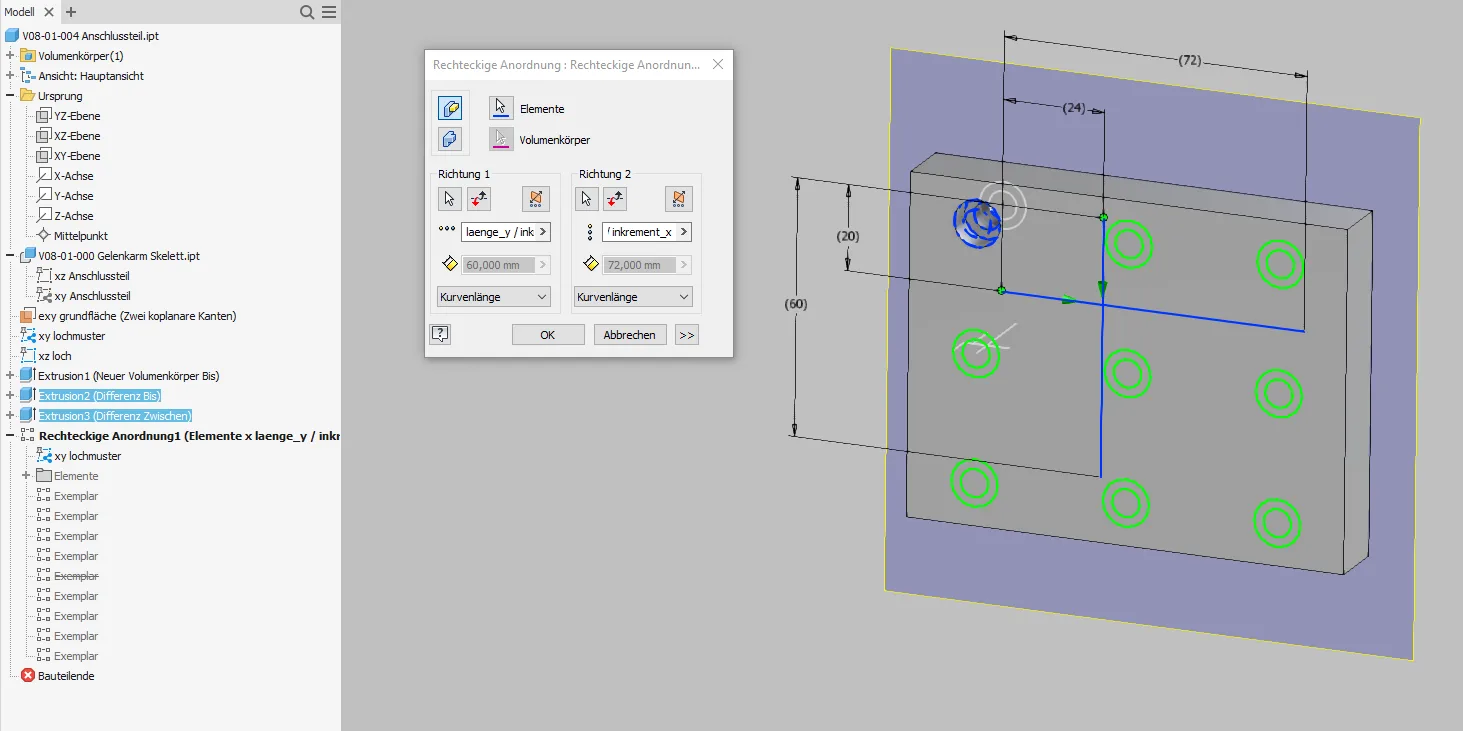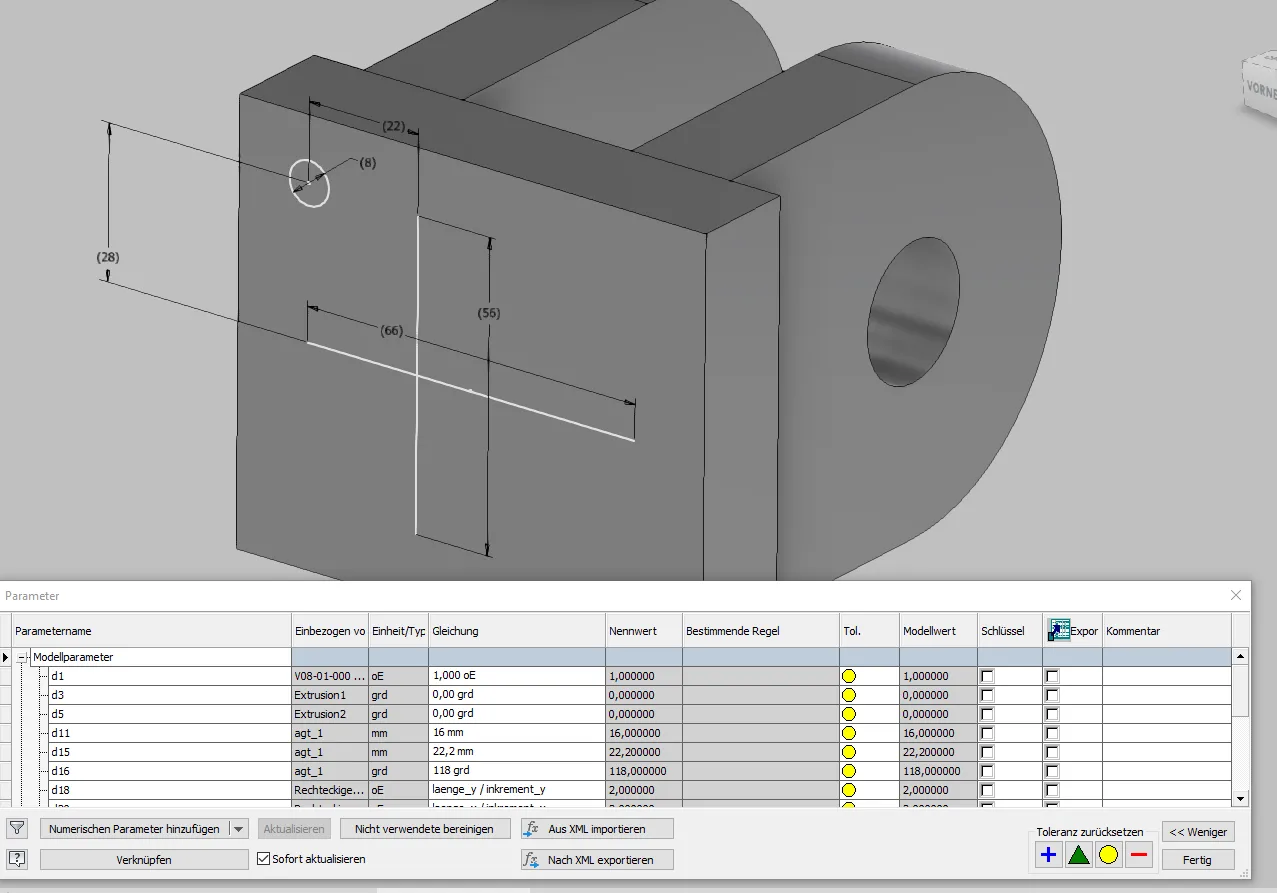Rechteckmuster per Skelett steuern
Wie rechteckige Muster, Bohrbilder und Verschraubungen für mehrere Teile im Skelett angelegt und gesteuert werden können
Links zum Thema:
Das Video über skelettgesteuerte Rechteckmuster bei Youtube oder DailyMotion und die Kurzpräsentation als PDF.
Die Vorteile skelettgesteuerter Muster und Verschraubungen
Viele Verbindungen zwischen Bauteilen basieren auf gemusterten Elementen. Die Eingangsparameter der Muster sind meist sehr überschaubar: Beim rechteckigen Muster reichen normalerweise eine Linie pro Musterrichtung und ein Element in der Draufsicht. Für die Bestimmung der Musterelemente ist meist außerdem ein Querschnitt erforderlich. Von der Synchronität dieser wenigen Werte über die betroffenen Teile hängt jedoch die Montierbarkeit der Baugruppe ab. Die manuelle Übertragung zwischen den Teilen bedeutet unnötiges Fehlerrisiko und vermeidbare Fleißarbeit.
Als Beispiel dient hier die in Bild 1.1 gezeigte Endkonsole des schon öfter gezeigten Gelenkarms. Auf diese Konsole soll ein Anschlussteil geschraubt werden, der Einfachheit halber als Beispiel eine Platte. Die Baugruppe ist skelettgesteuert, die Verschraubung soll mit Zylinderschrauben erfolgen.
Rechteckige Muster und Verschraubungen im Skizzenskelett anlegen
Zuerst muss erfasst werden welche Informationen für die Musterelemente und das Muster selbst über mehrere Teile hinweg benötigt werden und wie diese kausal miteinander zusammenhängen. Bei Verschraubungen wie in diesem Beispiel ist es sinnvoll zuerst einen Querschnitt zu zeichnen wie in Bild 1.2. Eine halbe Ansicht reicht aus, die Mittellinie ist erforderlich. Bei Querschnitten mit Senkungen oder abgesetzten Bohrungen kann es sinnvoll sein den Querschnitt auf einer um den Startwinkel gedrehten Ebene zu zeichnen. Im Querschnitt kann der Zusammenhang zwischen Gewinde, Durchgangsloch, ggf. Senkung und deren Tiefen gut dargestellt werden, außerdem kann mit den Durchmessern der Löcher und Schraubenköpfe der geeignete Randabstand für den Lochkreisdurchmesser indirekt gewählt werden. Auch möglicherweise zu berücksichtigender Montageraum beispielsweise für Stecknüsse sollte in dieser Querschnittsansicht gezeichnet und referenziert werden.
Die Mitte der Verschraubung ergibt sich aus einem notwendigen Abstand des Gewindes vom Rand der Platte (Maß 8) und dem Schraubendurchmesser. Das Durchgangsloch ist relativ zur Gewindelinie bemaßt und durch ein Referenzmaß (9) sichtbar gemacht. So ist gewährleistet dass das Durchgangsloch immer größer als das Gewinde ist, auch wenn der Benutzer vergisst den korrekten Durchmesser für die Gewindegröße einzustellen. Wäre das Durchgangsloch direkt bemaßt könnte aufgrund dieses Flüchtigkeitsfehlers ein unmontierbares Teil gefertigt werden.
Die Gewindetiefe wird nach der bekannten Faustformel 1,5*d automatisch berechnet. Daraus ergibt sich die mindestens nötige Schraubenlänge, die am Referenzmaß 22 direkt abgelesen werden kann. Die Normtiefen der Gewinde sind bei den gängigen Größen so gewählt, dass hier immer die nächstgrößere Schraubenlänge passt.
Als nächstes wird aus dem Querschnitt die Draufsicht und das eigentliche Muster abgeleitet (Bild 1.3). Die Verschraubungsmittellinie, die Gewindelinie, die Durchgangslochlinie und die Senkungslinie werden als Punkte projiziert. Aus den Punkten der Verschraubung selbst werden Kreise gezeichnet, die die jeweiligen Durchmesser sichtbar machen. In diesem Beispiel sind die Kreise Konstruktionskreise, da der Querschnitt nicht in den Musterstartpunkt definiert ist. Das erste Mustermitglied wird mit gleichgesetzten "echten" Linien in eine Ecke gezeichnet und der bisher noch nicht definierte senkrechte Abstand bemaßt. Für beide Musterrichtungen (senkrecht und waagerecht) wird je eine Linie gezeichnet. Jeweils ein Ende der Linie ist ausgerichtet zum ersten Musterelement, das andere in diesem Fall mit einem gleichgesetzten Maß auf gleichen Randabstand also symmetrisch. In Inventor dürfen die Linien nicht an einer Ecke verbunden werden, da das später erzeugte Kurvenmuster sonst um die Ecke geht. Daher bietet es sich an, den Schnittpunkt der Linien so zu legen, dass der Abstand einer Linie vom Ende der anderen das Inkrement angibt. Das Maß sollte sinnvollerweise mit einer Gleichung auf "Länge / Anzahl" definiert werden. Soll die Elementanzahl in einer Richtung unveränderlich sein, kann die andere Linie koinzident zur Mitte der entsprechenden Musterlinie gesetzt werden. Soll das Muster nur eine Richtung haben entfällt die zweite Linie und für das Inkrement kann durch einen Punkt oder Kreis auf der Musterlinie angegeben werden.
Die abgeleiteten Muster in den Volumenteilen erzeugen
Die neu erstellten Skizzen werden, soweit benötigt, in die Ableitungen (Creo: Publizier- und Kopiergeometrien) für die Einzelteile einbezogen und die daraus benötigten Elemente in lokale Skizzen projiziert, wie im Tutorial zur Detaillierung beschrieben. Für das Anschlussteil wird in diesem Beispiel zusätzlich zur Draufsicht auch der Querschnitt benötigt um die Tiefe der Senkung zu übertragen.
Projiziert werden wie in Bild 1.4 zu sehen die Kreise für das Durchgangsloch und die Senkung und die beiden Linien für die Musterrichtungen. Für die Inkremente und die Gesamtlängen werden Referenzmaße erzeugt, die über die Parameterliste sinnvoll benannt werden (Bild 1.5). Wenn mehrere Muster vorhanden sind empfiehlt sich ein Benennungssystem mit Musternamen oder Nummerierung, im Beispiel reichen "inkrement" und "laenge" jeweils mit Richtungsangabe. Die Maße sind nur für Richtungen erforderlich, in denen die Anzahl der Musterelemente variabel sein soll.
Im Bild sind vom Querschnitt die Mittellinie, die Tiefenlinie der Senkung und die Mantellinien von Senkung und Durchgangsloch projiziert. Diesen Umfang würde man benötigen, um die Bohrung als Rotationsvolumen zu erzeugen. Für die im weiteren Verlauf erfolgende Extrusion aus der Draufsicht reicht es, entweder die Mantellinie oder die Tiefenlinie der Senkung zu projizieren.
Da man in Inventor mittlerweile genauso wie in Creo sowohl die Start- als auch die Endebene einer Extrusion frei wählen kann, kann die Senkung einfach gemäß Bild 1.6 als Extrusion aus der Draufsichtskizze von der Oberfläche bis zum Eckpunkt im Senkungsquerschnitt erstellt werden. Das Durchgangsloch wird einfach von Fläche bis Fläche extrudiert.
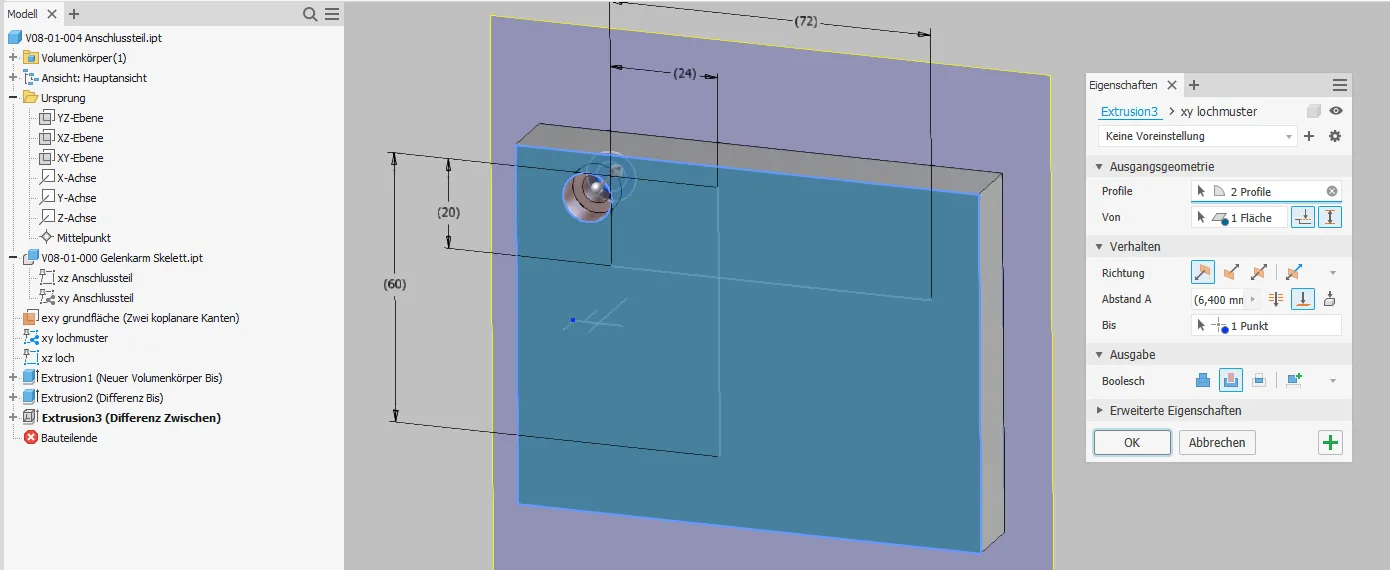
Die erstellten Extrusionen werden zusammen gemustert. Für jede Richtung mit einer festen Elementanzahl reicht es aus wie in Bild 1.7 gezeigt eine Musterlinie auszuwählen und die Elementverteilung auf "Kurvenlänge" einzustellen.
Soll die Elementanzahl variabel sein, wird außerdem die Elementanzahl für die jeweilige Richtung mit "laenge / inkrement" angegeben wie in Bild 1.8.
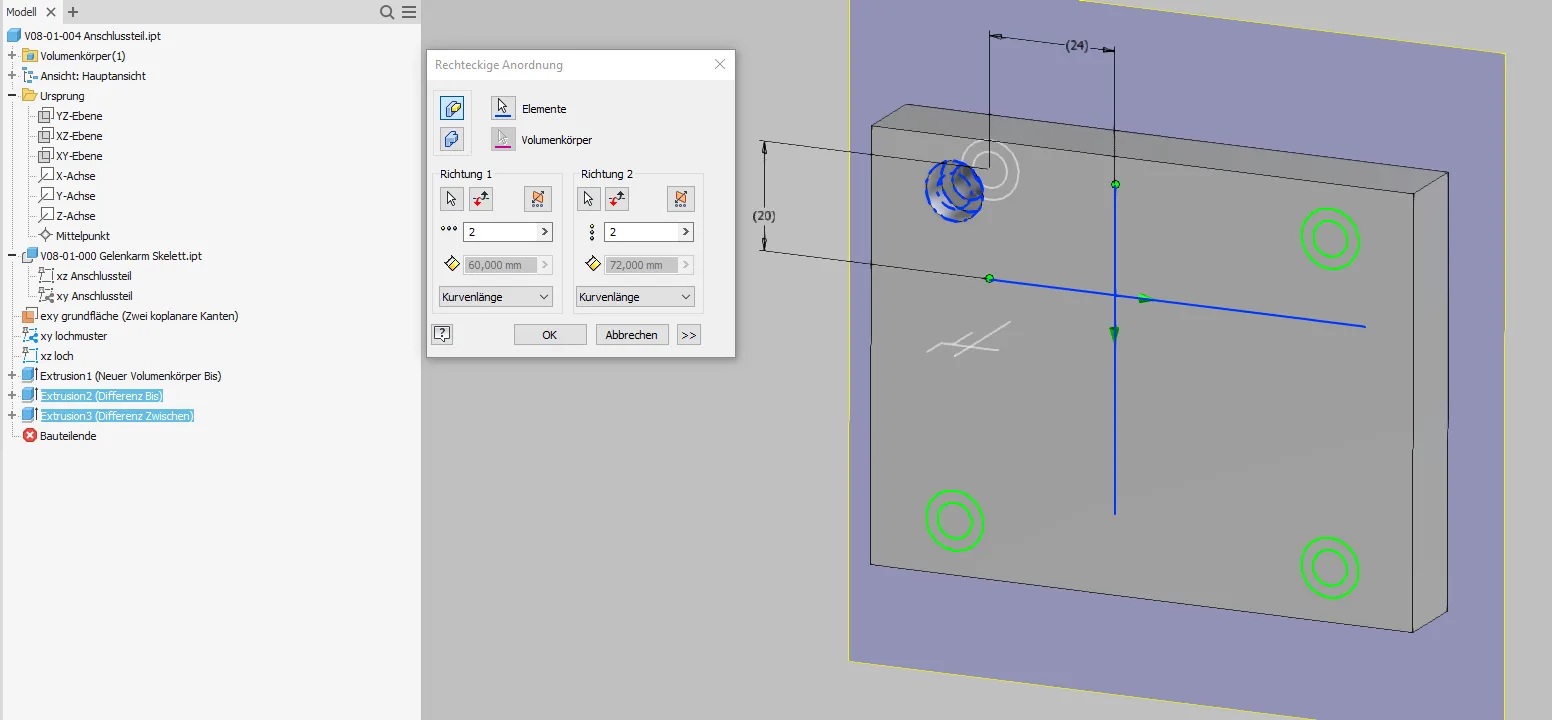
In der Konsole des Arms wird prinzipiell gleich verfahren (Bild 1.9). Auch hier reicht die Draufsicht, jedoch wird diesmal der Gewindekreis statt des Durchsgangslochkreises verwendet. Für Inkremente und Längen werden wieder benannte Referenzmaße erzeugt. Um das Gewinde zu automatisieren ist in Creo ein UDF zu empfehlen, das auf den Gewindekreis referenziert und seinen Durchmesser und seine Tiefe dann per integriertem "case"-Block selbst setzt. In Inventor ist es etwas umständlicher, hier braucht man ein iLogic-Skript das entweder extern vorgehalten oder jedem Modell zugefügt wird. Mein externes Skript sucht nach Maßen deren Name mit "agt_" (automatische Gewinde mit Tiefe) beginnt und gleichnamigen Gewindefeatures, um dann das passende Gewinde zu setzen.
Die Gewindebohrung wird auf den projizierten Punkt oder Kreis in der Musterecke der Draufsicht platziert und dann entsprechend Bild 1.10 gemustert. Die Maße des Gewindes setzt bei mir ein Skript passend zum Durchmesserkreis in der Projektion.
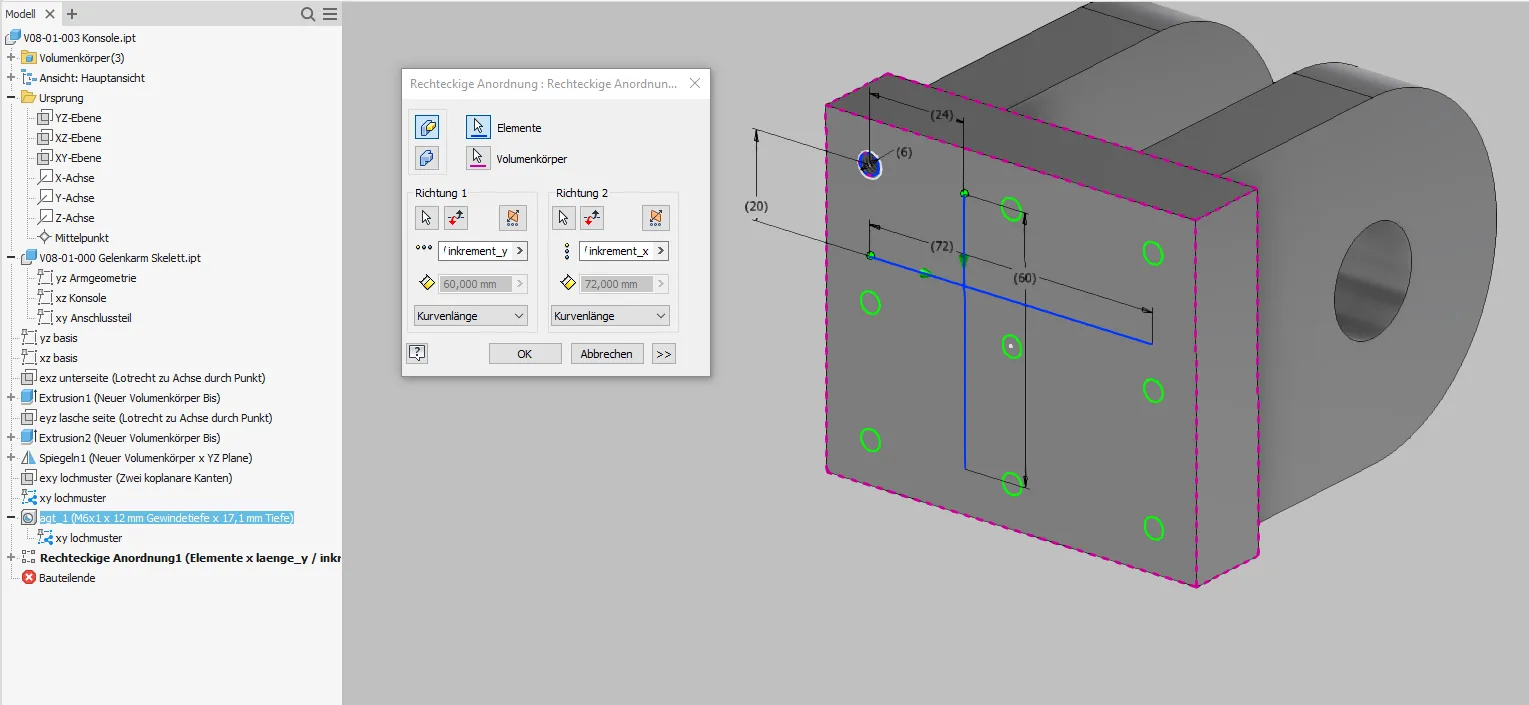
Um die Verschraubung anzupassen werden jetzt nur noch minimale Eingaben benötugt. In Bild 1.11 wird die Anzahl der senkrechten Musterelemente von 3 auf 2 gesetzt, der horizontale Abstand zum Plattenrand von 8 auf 10 vergrößert und die Verschraubungsgröße von M6 auf M8 geändert, was die Senkung, das Durchgangsloch und das Gewinde betrifft.
Nach der Aktualisierung haben Konsole und Anschlussteil ohne manuellen Eingriff passende Lochbilder in der richtigen Größe.
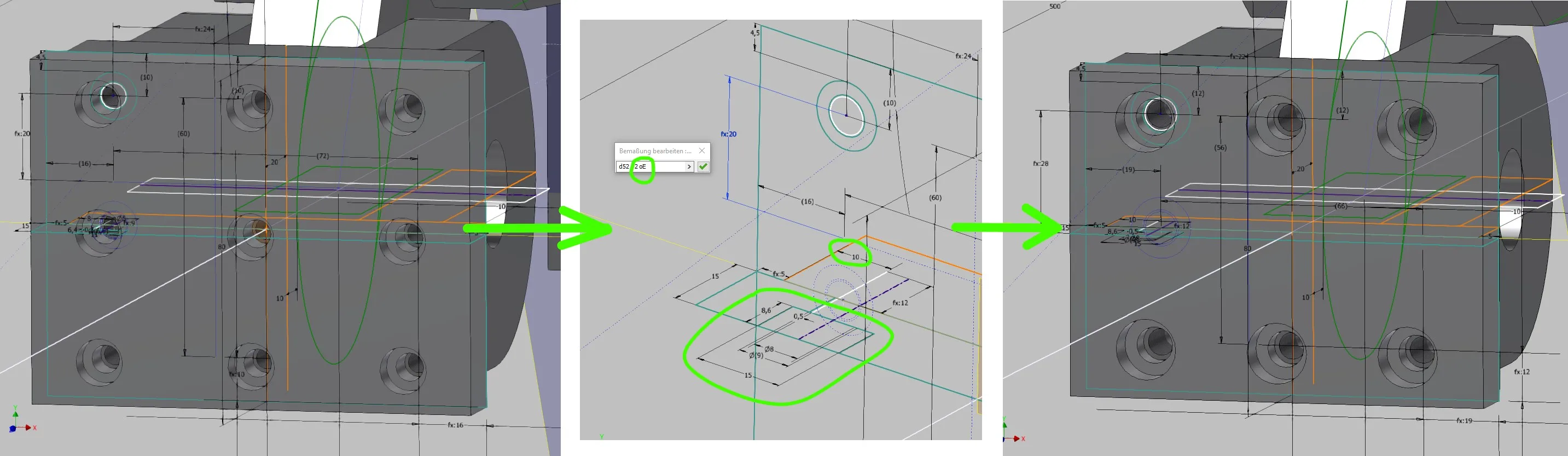
Schlusswort
Rechteckmuster zu automatisieren ist im Vergleich zur konventionellen Erstellung ein relativ kleiner Zusatzaufwand und bietet sehr große Flexibilität und Fehlersicherheit für zukünftige Änderungen.
Falls Sie tiefergehende Beratung zu CAD-Methoden benötigen, klicken Sie bitte auf Kontakt.
Sie können auch gerne die Kurzpräsentation zum Thema herunterladen. Sie darf in unveränderter Form unter Nennung der Quelle frei verwendet werden, auch kommerziell (Lizenz: CC BY-ND).
Die Modelldateien können Sie die Modelle im Zustand zum Ende dieses Tutorials ebenfalls herunterladen.
Links anklicken um in die Zwischenablage kopieren:
Diese Seite: https://r-kon.de/cad-rechteckmuster.php
Das Video: https://youtu.be/Hz2gQtl79q4 (Youtube) / https://dai.ly/k2IpNNJFD7r6LCD0Lhc (DailyMotion)